Pax sp30 подключение по ethernet
После этого терминал перезагрузится и в меню появится иконка для инициации платежа.
В этом режиме терминал PAX SP30 не сможет печатать слипы (чеки платежной системы), так как у него нет принтера.
Создание нового кассира¶
Как войти в меню Администратора¶
Как войти в системное меню¶
Руководство пользователя¶
Подключение терминала к сети Ethernet¶
- Подключить кабель к разъему с надписью ETH.
- На роутере найти IP-адрес терминала по его MAC-адресу и закрепить этот IP-адрес на DHCP-сервере роутера за терминалом. MAC-адрес терминала написан на желтой этикетки на нижней панели терминала.
- При включение терминал должен успешно установить соединение с сервером, о чем он напишет при старте.
- Выгрузить логи на сервер (2+ENTER) и попросить службу поддержки посмотреть IP-адрес для терминала в системе управления.
Нахождение ip-адреса терминала в сети¶
Мы сами ищем ip-адрес PAX/Verifone в сети, можно не указывать даже диапазон.
Но есть ограничение:
- Маска сети не должна вывадать больше 500 ip адресов.
- Если будет найдено больше одного терминала, то будет отображена ошибка.
Если больше одного терминала в сети, то можно указать его идентификатор, например, terminal_id=12345678 и тогда мы проверим этот терминал.
Правила для заполнения поля address:
- Если в сети один терминал и количество ip-адресов в сети меньше 500, то ничего писать не нужно.
- Если в сети <500 ip адресов и несколько терминалов, то нужно писать terminal_id=12345678, где 12345678 - номер терминала.
- Если в сети больше 500 ip-адресов, то указываем диапазон, где искать: range=192.168.0.1-192.168.0.254
- Если в сети больше 500 ip-адресов и больше одного терминала, то можно комбинировать условия: range=192.168.0.1-192.168.0.254 terminal_id=12345678
Установка программы для поиска терминала
Автоматический поиск терминала (пока только для iOs)¶
В настройках терминала прописать диапазон, в котором будет находится терминал.
Обновление конфигурации¶
Отправление логов на сервер¶
Первый способ через горячие клавиши
Каждое утро PAX при первой оплате очень долго чем-то занимается, после чего выдает ошибку Оплата не прошла, используйте другую карту.¶
Если подключен по USB, то сверка итогов. Когда терминал подключен по USB он может делать сверку только когда через него проходит транзакция. Можно порекомендовать клиенту делать с утра пустую транзакцию. Сверка итогов обязательная операция так же как и закрытие смены. Мы сверку итогов вынуждены делать на терминалах каждый день. Если не делать, то они через пару месяцев ломаются. Сверка итогов проходит в 10:00.
Полностью отключить терминал, потом включить и проверить настройки для работы по USB.
Если используется новый тип USB-кабеля, надо заменить на старый, потому что новый кабель не протестирован и может работать некорректно.
Если терминал запитан от кассы Атол-150, возможно, не хватает питания по USB от Атола. Можно поставить USB-hub с отдельным питанием или поставить Verifone Vx820.
Если есть провод который с разветвлением на LAN, то можно организовать работу через роутер. Так же в мультипортовом кабеле может быть дополнительный разъем микро-usb/мини-usb, можно попробовать дополнительно запитать терминал через него.
Подключённый к стороней кассе PAX не принял карту, но на кассу отдал команду печати фискального документа.¶
Логи по сторонним кассам есть только у вас, у нас в этом случае не пишутся.
Внимание! Данный форум является модерируемым.
Для получения к нему доступа необходимо зарегистрироваться или авторизоваться на сайте.
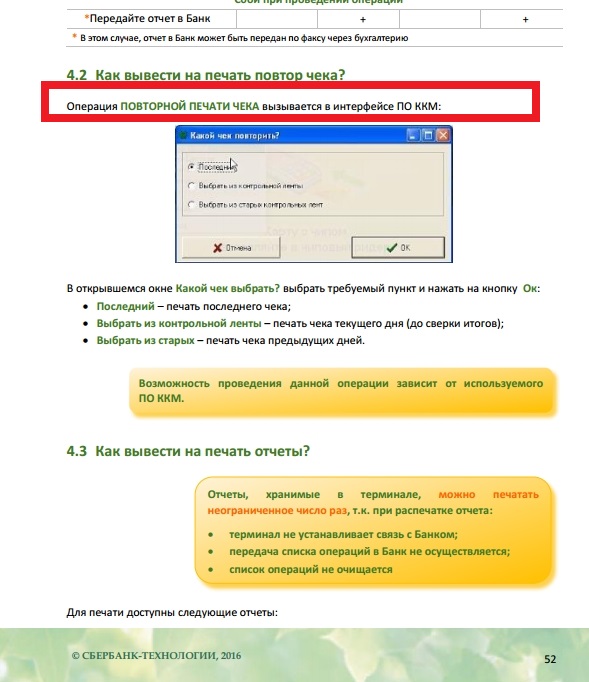
Рискну не согласиться.
Специалисты сбербанка заявили, что у нас "должна быть в 1с возможность печати копий банковских слипов".
Даже в их оф. инструкции это написано:
Мои мысли: ранее я показал скриншот работы из утилиты, в которой есть сверка итогов и печать копий чеков.
Т.е. рарус научили 1с из фронта кассира производить "закрытие смены по банку", а копии - нет?
Нас интересует делать копии в любой момент , особенно на следующий день после совершения операции .
А в момент печати самой операции, количество слипов задаётся оператором Сбербанка при конфигурировании параметров, как и ширина печати, скорость обмена и т.д.
Артем, Вы приводите инструкцию от специалистов сбербанка, это не наша инструкция. В Альфа-Авто нет возможности печати копии чека по эквайринг-терминалу в любой момент времени.Ещё раз здравствуйте.
Ещё вопрос по теме.
При работе терминала Сбербанк, подключенного к 1с АА5.1 в терминальном подключении (касса находится в другом городе, за 60 км от сервера), очень долго печатаются безнальные чеки. Скорость интернета на точках 20 Мбит/с.
Т. е. чек фискальный, из 1с печатается быстро, а 2 банковских очень долго, вывод происходит буквально построчно .
В файле pinpad.ini указана скорость подключения банковского терминала 115200.
Обращались ли к вам уже с подобной проблемой и можно как-то ускорить печать?
В файле pinpad.ini указана скорость подключения банковского терминала 115200.
Добрый день.Опишите подробнее схему работы, где находятся, на какой машине (например: Комп1, Комп2 и т.п.):
- сервер 1С с базой ( если клиент-серверная схема работы),
- запускается клиентское приложение, конфигурация 1С:Предприятие,
- система управления оборудованием,
- фискальный аппарат (ККТ),
- эквайринг-терминал (пин-пад + банковкое ПО).
Сервер 1с (32 бит), база в SQL. Находится в Гусь-Хрустальном.
Конфигурация Альфа-Авто: Автосалон+Автосервис+Автозапчасти ПРОФ, редакция 5.1 (5.1.09.06).
1С:Предприятие 8.3 (8.3.9.1850).
Сервер лицензирования: версия: 2.0.2.265, Порт: 15200. Версия драйвера 10.1.11.701 KMDF
Локально, в этой внутренней сети работают сейчас 3 кассы. К ним претензий нет, чеки печатаются быстро.
Фискальные аппараты везде одного вида: ШТРИХ-МИНИ-01Ф (доработанный из ШТРИХ-МИНИ-ФР-К).
Удалённо, через интернет, в г. Владимир устанавливается терминальное RDP подключение, к терминальному серверу, располагающемуся в Гусь-Хрустальном. ФР и пинпад сбербанка работает через проброс COM-портов.
Запускается толстый клиент, чеки пробиваются через фронт кассира (также, как и локально).
Эквайринг терминалы PAX Pinpad SP30 Сбербанка. Версия ПО 25.0.20.0
Локально, в этой внутренней сети работают сейчас 3 кассы. К ним претензий нет, чеки печатаются быстро.


Можно ли пин пад PAX SP30 подключить к 1С?
Пин пад PAX SP30 отлично работает с 1С и таким ПО, как Frontol (Фронтол), все что вам нужно - подключить USB-провод к компьютеру, скачать драйвера для PAX SP30 и настроить 1С. Подключение PAX SP30 к 1С, установка и настройка драйверов и программного обеспечения занимает 10-15 минут.

Мы используем онлайн-кассу (смарт терминал) Эвотор, как подключить к нему PAX SP30?
Пин пад PAX SP30 - простое и доступное платежное решение для подключения эквайринга к Эвотор. Готовый комплект Доступная цена, во и легкое подключение PAX SP30 к смарт терминалу Эвотор позволит организовать прием оплаты по любым банковским платежным картам - магнитным, чиповым и бесконтактным, а также с использованием технологий Apple Pay, Android Pay, Samsung Pay.

Чем отличается пин пад PAX SP30 от пин клавиатур Verifone 1000SE, PAX S200?
Пин пад PAX SP30 имеет считыватели банковских карт и напрямую подключается к онлайн-кассе Эвотор, Атол, Штрих-М, Агат, кассовой POS-системе или компьютеру с 1С, Фронтол и т.д. Пин клавиатуры Verifone 1000SE, PAX S200 не имеют считывателей магнитных и чиповых карт и предназначены только для ввода пин-кода. Обычно пин клавиатуры подключаются к стационарным POS-терминалам, таким как Verifone VX520, PAX S80 и т.д.

У нас в магазине используется проводной Интернет. Как подключить к Интернету пин пад Verifone VX820 и как организована его работа от Интернета?
Пин пад Verifone VX820 напрямую подключается к онлайн-кассе Эвотор, Атол, Штрих-М, Агат, кассовой POS-системе или компьютеру с 1С, Фронтол и т.д., и использует их подключение к сети Интернет. Отдельного подключения к сети Интернет для пин пада Verifone VX820 не требуется.


Можно ли пин пад PAX SP30 подключить к 1С?
Пин пад PAX SP30 отлично работает с 1С и таким ПО, как Frontol (Фронтол), все что вам нужно - подключить USB-провод к компьютеру, скачать драйвера для PAX SP30 и настроить 1С. Подключение PAX SP30 к 1С, установка и настройка драйверов и программного обеспечения занимает 10-15 минут.

Мы используем онлайн-кассу (смарт терминал) Эвотор, как подключить к нему PAX SP30?
Пин пад PAX SP30 - простое и доступное платежное решение для подключения эквайринга к Эвотор. Готовый комплект Доступная цена, во и легкое подключение PAX SP30 к смарт терминалу Эвотор позволит организовать прием оплаты по любым банковским платежным картам - магнитным, чиповым и бесконтактным, а также с использованием технологий Apple Pay, Android Pay, Samsung Pay.

Чем отличается пин пад PAX SP30 от пин клавиатур Verifone 1000SE, PAX S200?
Пин пад PAX SP30 имеет считыватели банковских карт и напрямую подключается к онлайн-кассе Эвотор, Атол, Штрих-М, Агат, кассовой POS-системе или компьютеру с 1С, Фронтол и т.д. Пин клавиатуры Verifone 1000SE, PAX S200 не имеют считывателей магнитных и чиповых карт и предназначены только для ввода пин-кода. Обычно пин клавиатуры подключаются к стационарным POS-терминалам, таким как Verifone VX520, PAX S80 и т.д.

У нас в магазине используется проводной Интернет. Как подключить к Интернету пин пад Verifone VX820 и как организована его работа от Интернета?
Пин пад Verifone VX820 напрямую подключается к онлайн-кассе Эвотор, Атол, Штрих-М, Агат, кассовой POS-системе или компьютеру с 1С, Фронтол и т.д., и использует их подключение к сети Интернет. Отдельного подключения к сети Интернет для пин пада Verifone VX820 не требуется.

Онлайн касса расширяет возможности для любого бизнеса. Но для каждого кассового аппарата необходим драйвер . Для полноценного использования банковского терминала серии PAX SP30 его легко можно установить без регистрации и абсолютно бесплатно.
Для того чтобы вручную подключить вышеупомянутый терминал к персональному компьютеру через USB кабель, необходимо сначала скачать сам драйвер и только после этого начать его установку.
Первый шаг
Второй шаг
Включите терминал PAX SP30 и подключите его через USB кабель к компьютеру.
Третий шаг
Пока ПК не знает это устройство и нужно установить скаченный драйвер. Для этого необходимо перейти в папку «Диспетчер устройств».
Четвертый шаг
Раскройте раздел «Другие устройства» нажав на него один раз. Появится пункт «Неизвестное устройство». На него необходимо нажать на правую кнопку компьютерной мыши один раз для вызова ниспадающего меню. Теперь нажмите на первую строку под названием «Обновить драйверы…».
Пятый шаг
Сразу выйдет всплывающее меню. В нем необходимо выбрать действие для ручной установки, пункт будет называться «Выполнить поиск драйверов на этом компьютере».
Шестой шаг
Теперь необходимо выбрать сам драйвер. Для этого в новом всплывающем окне используем пункт «обзор» и выбираем скаченную папку, содержащую драйвер для терминала PAX SP30.
Седьмой шаг
После выбора нужной папки, нажимаем кнопку «далее». Теперь необходимо подождать некоторое время, пока завершится установка.
После окончания этой процедуры, вы сможете полноценно пользоваться кассовым терминалом. А установленный драйвер появится в папке «Диспетчер устройств» в разделе Порты (COM и LPT). Его название будет выглядеть следующим образом: «USB Serial Port(PAX)», а в скобках указан номер COM порта, через который подключен терминал.
Если драйвер не получилось установить или произошел сбой, все действия необходимо выполнить заново.
Читайте также:


